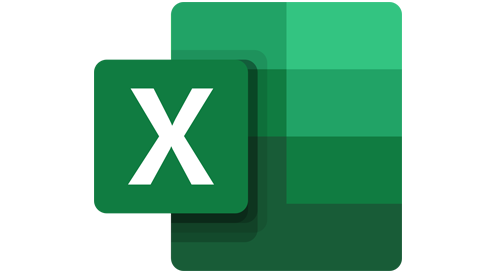Der Lerninhalt im Wesentlichen
Ansicht anpassen
- Zeilen und Spalten aus- und einblenden
- Oberste Zeile fixieren
- Zeilen und Spalten fixieren
- Gitternetzlinien ausblenden
Zeilen und Spalten formatieren
- Genaue Spaltenbreite oder Zellenhöhe angeben
- Zellinhalt ausrichten
- Formatvorlagen zuweisen
- Formatvorlagen erstellen
Daten mithilfe bedingter Formatierungen hervorheben
- Mit bedingter Formatierung Daten hervorheben
- Regeln bedingter Formatierung verwalten
- Neue Regel für bedingte Formatierung erstellen
- Mehrere bedingte Formatierungen anwenden
- Doppelte Werte sichtbar machen
- Duplikate entfernen
Daten sortieren
- Daten sortieren
- Daten nach Zellenfarbe sortieren
- Weitere Sortier-Ebene hinzufügen
Daten filtern
- Daten filtern
- Zahlenfilter anwenden
- Suchfilter anwenden
- Nach einer Farbe filtern
- Duplikate mithilfe eines Filters ausblenden
- Mit Spezialfilter nach mehreren Kriterien filtern
- Datenschnitte zur Filterung einfügen
- Tabellen über Datenschnitte filtern
Daten schnell visualisieren
- Die Schnellanalyse verwenden
- Prognoseblatt aus historischen Daten erstellen
- Daten zum Vergleich grafisch darstellen
- Daten mit einer 3D-Karte visualisieren
- Daten mit People Graph visualisieren
Veränderungen mithilfe von Sparklines visualisieren
- Sparklines hinzufügen
- Sparklines formatieren
- Sparkline-Typ Gewinn/Verlust anwenden
- Sparklines: Höchstpunkt und Tiefpunkt einblenden
- Sparklines: Achsen anzeigen
- Sparkline löschen
Diagramm einfügen
- Diagramm einfügen
- Alle Diagrammtypen aufrufen
- Diagrammtyp ändern
Diagramm anpassen, verschieben und löschen
- Position und Größe eines Diagramms ändern
- Über den Diagrammfilter Werte und Namen filtern
- Diagrammformatvorlagen anwenden
- Diagrammvorlage erstellen
- Diagramm verschieben
- Diagramm kopieren
- Diagramm löschen
Diagrammbeschriftungen bearbeiten
- Diagrammelemente hinzufügen und entfernen
- Diagrammtitel hinzufügen
- Diagrammtitel bearbeiten
- Diagrammtitel löschen
- Datenbeschriftung hinzufügen
- Diagrammelemente formatieren
- Beschriftungen in einem Diagramm formatieren